Cómo crear un USB de arranque para macOS High Sierra
El 5 de junio de 2017, Apple anunció macOS High Sierra en su evento anual WWDC. La versión 10.13 del popular sistema operativo estuvo disponible como beta para desarrolladores ese mismo día. Apple puso la descarga a disposición de los probadores beta públicos como parte del programa Apple Beta Software. Los requisitos para macOS High Sierra son idénticos a los de macOS Sierra.

Apple se preocupa mucho por asegurarse de que los usuarios personales puedan usar sus computadoras sin problemas, y esto también se aplica al ciclo de instalación o actualización del sistema operativo. Las actualizaciones del sistema operativo para usuarios empresariales suelen ser administradas por el personal de IT, y descargar la actualización por computadora no es la mejor opción. Es por eso que los profesionales de IT pueden querer crear una unidad de USB de instalación. Del mismo modo, para los usuarios finales que tienen múltiples computadoras para actualizar, el método de instalación a través de USB reduce significativamente el tiempo de instalación, especialmente para usuarios con acceso limitado a Internet o conexiones con medidor de datos.
Nota: Debido al estado actual de beta de macOS High Sierra, el proceso de instalación está sujeto a cambios entre ahora y el lanzamiento de la versión final; sin embargo, eso es poco probable que ocurra, por lo que los pasos detallados aquí deberían ser válidos para la versión final también.
Requisitos para crear una unidad de arranque
- Memoria USB de 8 GB (o tarjeta SD)
- Instalar MacOS High Sierra.app (el instalador descargado desde la Mac App Store)
- Computadora Apple con Mac App Store (OS X 10.7.5 o posterior)
- Cuenta de usuario con privilegios de administrador
Cómo crear un USB de instalación de macOS High Sierra
1. Inserta la memoria USB en un puerto USB. Observa el nombre del volumen de la unidad cuando se monte en Finder.
2. Abre Terminal y escriba el siguiente comando para formatear y extraer los archivos de macOS High Sierra a tu unidad USB (Figura A). Advertencia: Este proceso borra todos los datos de la unidad.
sudo /Applications/Install\ macOS\ High Sierra.app/Contents/Resources/createinstallmedia --volume /Volumes/NOMBRE_DEL_VOLUMEN_DE_LA_USB --applicationpath /Applications/Install\ macOS\ High Sierra.app --nointeraction
 Cómo simular un clic derecho desde el teclado en Windows
Cómo simular un clic derecho desde el teclado en WindowsFigura A
El comando comienza borrando el contenido de la unidad, formateando con el sistema de archivos adecuado y el tipo de partición, y finalmente copiando los archivos de instalación al volumen (Figura B).
Figura B
El proceso debería tardar solo unos minutos, dependiendo de las especificaciones de tu computadora. Una vez completado con éxito, se mostrará una confirmación en pantalla para indicar que la unidad está lista para su uso (Figura C).
Figura C
Usando el USB de instalación recién creado, los usuarios pueden actualizar a macOS High Sierra directamente desde una instalación existente de macOS o OS X; de lo contrario, se puede realizar una instalación limpia insertando la unidad en un puerto USB disponible y encendiendo la computadora mientras se presiona la tecla Opción. Esto invoca el menú de selección de arranque desde donde los usuarios pueden arrancar desde la unidad USB y seguir las instrucciones para instalar macOS High Sierra en la Mac.
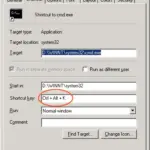 10 atajos de teclado para Windows que debes conocer
10 atajos de teclado para Windows que debes conocerEn Newsmatic nos especializamos en tecnología de vanguardia, contamos con los artículos mas novedosos sobre Hardware, allí encontraras muchos artículos similares a Cómo crear un USB de arranque para macOS High Sierra , tenemos lo ultimo en tecnología 2023.

Artículos Relacionados